Wi-Fi経由でAndroidTVにファイルをより速く送信する方法
大きなファイルをテレビに送信したいですか? これを行うにはいくつかの方法がありますが、速度が遅いものや、特定の機能と接続ポートが必要なものがあります。 そして、あなたのテレビがこれらの機能を持っていないなら、まあ、その仕事をするアプリがあります。 「SendFilesto TV」と呼ばれるこのアプリは、WiFi経由でAndroidTVにファイルをより高速で送信できます。 あなたがする必要があるのはあなたのテレビとあなたがデータを転送したいデバイスにアプリをダウンロードすることです。 プロセスは次のように機能します。
AndroidTVにファイルを送信する
Send Files to TVアプリは、今後Windows、Androidスマートフォン、Android TVOSで動作します。 異なるオペレーティングシステムを実行しているマシン間でファイルを簡単に転送できます。 同じことを行うには、以下の手順に従ってください。 あなたは以下のリンクからアプリをダウンロードすることができます。
Android用にダウンロード
テレビを注ぐWindows
レマルク: このアプリは、iOSデバイスではまだ利用できません。
1]アプリをダウンロードしてテレビとモバイルデバイスにインストールします。 両方のデバイスが同じwifiネットワークに接続されていることを確認してください。
2]両方のデバイスにアプリをインストールしたら、携帯電話の[送信]タブとテレビの[受信]タブを探します。
3] [送信]を押した後、モバイルデバイスでファイルを選択し、リストからスマートTVを選択します。
4]ファイルがテレビに転送されます。 転送の進行状況がテレビに表示されます。
転送が完了すると、アプリから直接ファイルにアクセスし、スマートテレビのビデオプレーヤーを使用してファイルを再生できます。
他の方法
ミラーリングは、携帯電話またはPCからテレビでコンテンツを視聴するもうXNUMXつの方法です。 ビデオを再生したり、大画面で写真を見たいだけの場合は、モバイルデバイスをテレビにミラーリングできます。 これはファイルをテレビに転送しないことに注意してください。
ミラーリングするには、テレビとスマートフォンを同じWi-Fiネットワークに接続し、モバイルデバイスでストリーミングオプションを見つけてタップし、接続されているデバイスのリストでスマートテレビを認識する必要があります。
デバイスをテレビにミラーリングし、スマートフォンで映画を再生して、テレビで再生できるようになります。 に関する詳細なガイドをお読みください AndroidまたはiPhoneの画面をChromecastまたはFirestickにミラーリングする方法。
ただし、ミラーリングには欠点があります。 接続の問題のために信頼性が低く、変動し続ける可能性があります。
テレビでモバイルコンテンツを視聴したり、AndroidTVにファイルを送信したりする方法は次のとおりです。 その他のヒントやコツについては、使用するガジェットにご注目ください。
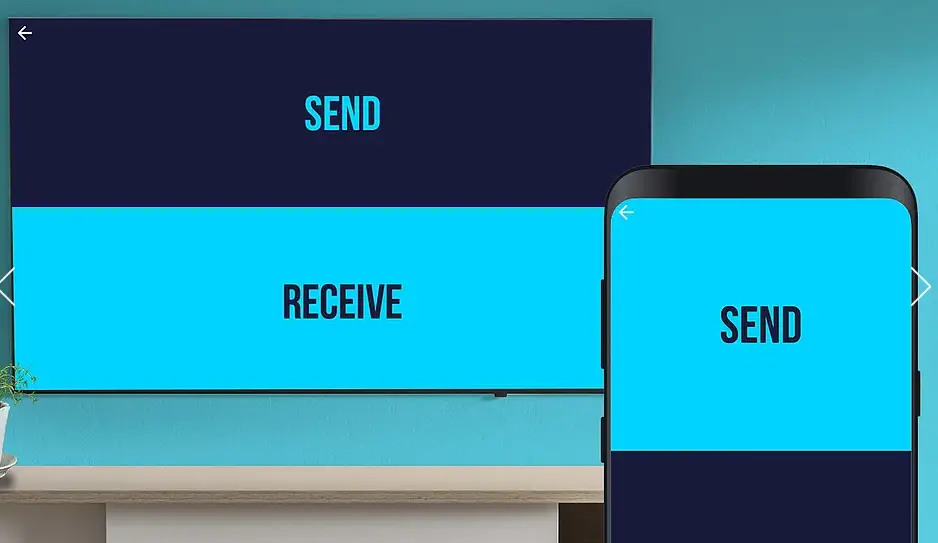
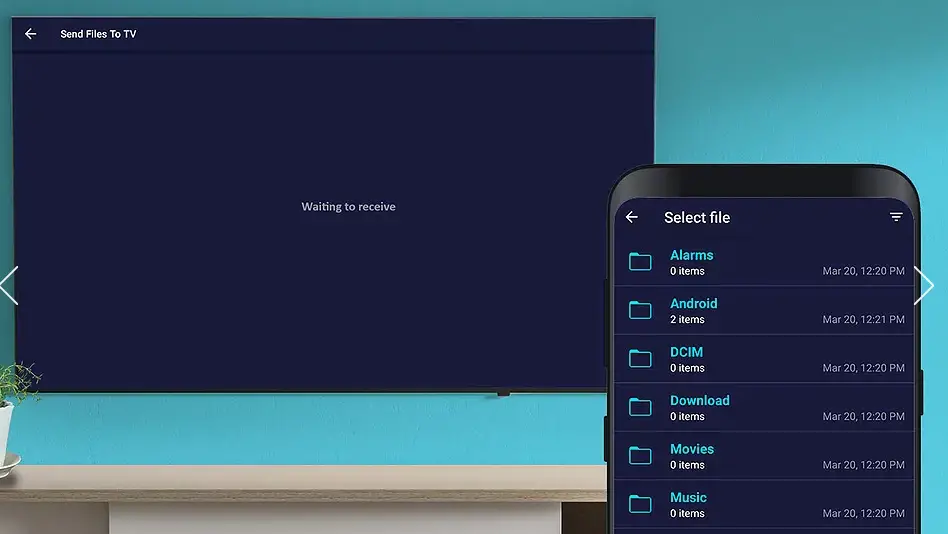
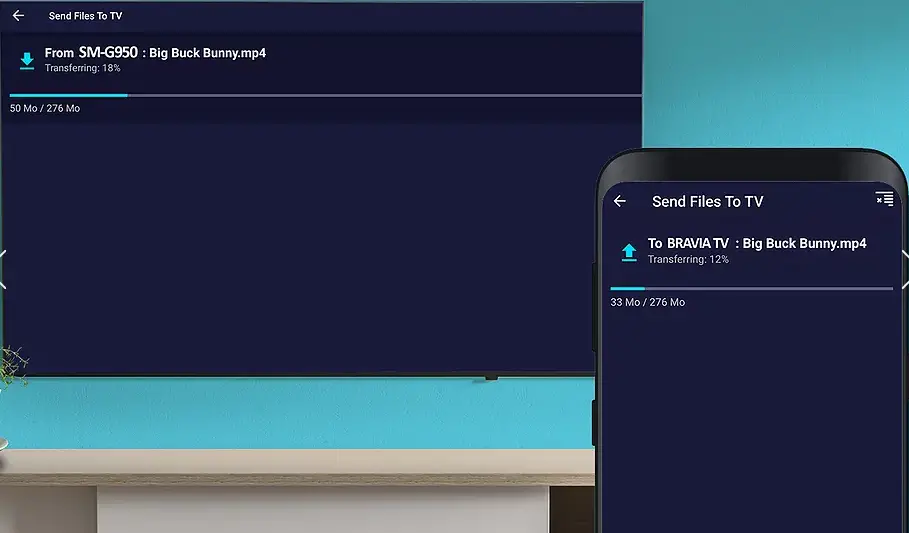


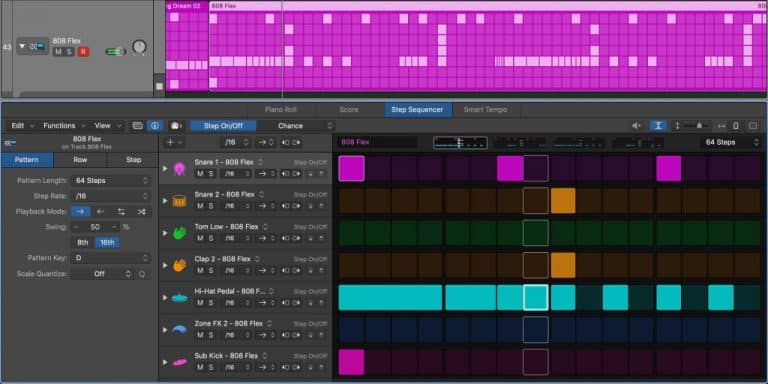

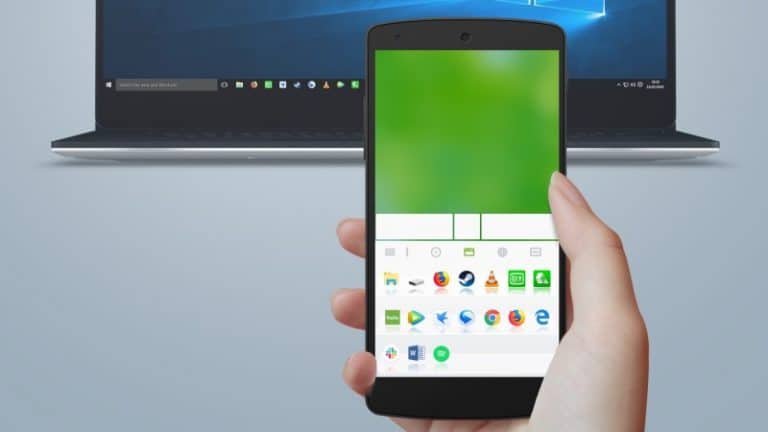
![25000未満の最高の携帯電話:インドで25000ルピー以下で購入できる最高の携帯電話[2021年XNUMX月版]](https://www.neuf.tv/wp-content/uploads/2021/03/guide_best_phones_under_25000_april_edition_1616763284585-768x432.jpg)
